 แนะนำ Source-VC
แนะนำ Source-VC
เขียนโดย Source Elements
เผยแพร่ล่าสุดเมื่อ: 15 สิงหาคม XNUMX
2022
แหล่งที่มา Talkback 1.3, แหล่งที่มา VC
บทความนี้เป็นส่วนหนึ่งของคู่มือผู้ใช้ Source-VC 1.0
Source-VC เป็นปลั๊กอินเนทีฟ AAX ที่เรียบง่ายซึ่งออกแบบมาเพื่อให้เป็นตัวควบคุมระดับเสียงลำโพง Control Room ที่ใช้ซอฟต์แวร์เพียงอย่างเดียวที่ใช้งานง่าย ยืดหยุ่น และราคาไม่แพงสำหรับ Pro Tools คุณสมบัติ
คุณสมบัติ
- การควบคุมระดับเสียง
- ฟังก์ชันปิดเสียงและหรี่แสง
- การสอบเทียบระดับเอาท์พุตของปลั๊กอินให้ตรงกับตำแหน่งเฟเดอร์ปลั๊กอินที่ระบุ
- การควบคุมและการสอบเทียบช่องสัญญาณแต่ละช่อง
- ผู้ใช้กำหนดปุ่ม ASCI และควบคุม Midi ของระดับเสียง ปิดเสียง และหรี่แสงได้
- ความสามารถในการควบคุมปลั๊กอินแม้ว่าปลั๊กอินจะไม่ได้รับการโฟกัสหรือ Pro Tools ไม่ใช่แอปพลิเคชันที่เน้น
ใครต้องการ Source-VC?
ใครก็ตามที่ต้องการตัวควบคุมลำโพงที่ยืดหยุ่นและราคาไม่แพงสามารถใช้ประโยชน์จาก SourceVC ได้อย่างยอดเยี่ยม
ราคาถูกกว่าคอนโทรลเลอร์ฮาร์ดแวร์และคอนโทรลเลอร์ซอฟต์แวร์ส่วนใหญ่มาก เป็นตัวเลือกที่ยอดเยี่ยมสำหรับผู้ใช้ที่ใช้ระบบเดสก์ท็อปที่ต้องการลดหรือขจัดความยุ่งเหยิงของเดสก์ท็อปและสายไฟ หรือผู้ใช้แล็ปท็อปพกพาที่ต้องการลดภาระเมื่อต้องเคลื่อนย้ายและเก็บอุปกรณ์เมื่อมาถึง
มันทำอะไรได้บ้าง?
Source-VC มอบตัวควบคุมมอนิเตอร์ลำโพงที่ตั้งค่าและใช้งานง่ายสำหรับ Pro Tools โดยไม่ต้องใช้ฮาร์ดแวร์ใดๆ หรือค่าใช้จ่ายและสายเคเบิลที่ยุ่งยาก
ปริมาณ
ควบคุมตั้งแต่ -inf ถึง +12 ระดับเสียงเอาต์พุตของปลั๊กอินทั้งหมด
การปรับเทียบ
มีสิ่งอำนวยความสะดวกสำหรับการปรับค่าออฟเซ็ตคงที่ในระดับเสียงเอาต์พุตของปลั๊กอิน เพื่อปรับกำลังเสียงรวมของลำโพงและปรับเทียบให้ตรงกับระดับเอาต์พุตของระบบการฟังต่างๆ ไปที่ตำแหน่งศูนย์บนเฟเดอร์ระดับเสียง Source-VC
ปิดเสียงและหรี่แสง
ปิดเสียง หรี่แสง และปรับระดับหรี่แสงให้ลดลงหรือลดลงตามจำนวนที่กำหนดโดยระดับหรี่แสงของเอาต์พุตปลั๊กอิน
การควบคุมช่องสัญญาณแบบรายบุคคล
การควบคุมช่องสัญญาณแต่ละช่องเพื่อปิดเสียงหรือแยกช่องสัญญาณเฉพาะเพื่อการแก้ไขปัญหาหรือเพื่อให้ได้ยินเสียงรายการต่างๆ ในมิกซ์ได้ดีขึ้น
การสอบเทียบช่องสัญญาณแต่ละช่องเพื่อปรับระดับเสียงลำโพงที่แตกต่างกันอันเนื่องมาจากความผิดปกติทางกายภาพต่างๆ ในระบบลำโพงหรือตำแหน่งของลำโพงในห้อง
การควบคุม ASCII และ MIDI
การควบคุมฮาร์ดแวร์ ASCII / Midi ช่วยให้ผู้ใช้สามารถกำหนดตัวควบคุม ASCII หรือ Midi ให้กับฟังก์ชันระดับเสียง ปิดเสียง และหรี่แสงได้
ข้อกำหนดของระบบสำหรับ Source-VC
เขียนโดย Source Elements | เผยแพร่ล่าสุดเมื่อ: 17 ตุลาคม 2024
ต่อไปนี้เป็นข้อกำหนดสำหรับ Source-VC:
macOS 10.9 ขึ้นไป
Pro Tools 10.3.5 หรือสูงกว่า
บัญชี iLok และใบอนุญาต iLok ที่ถูกต้อง (ไม่จำเป็นต้องใช้ดองเกิล iLok)
สามารถขอใบอนุญาตทดลองใช้ได้จาก ผลิตภัณฑ์ webหน้าหนังสือ.
ความเข้ากันได้ของ Source-VC
บทความนี้มีข้อมูลเกี่ยวกับการสนับสนุนระบบขั้นต่ำ Source-VC:
macOS 10.10
แมคโอเอส
การกำหนดค่าที่รองรับ
- macOS 10.10 – 10.15
- Pro Tools 10.3.5 ขึ้นไป (AAX)
การติดตั้ง Source-VC
บทความนี้เป็นส่วนหนึ่งของคู่มือผู้ใช้ Source-VC 1.0
ไปที่แดชบอร์ดบัญชีของคุณและเข้าถึง ส่วนดาวน์โหลดจากนั้นเลือก “Source-Volume Control 1.0” เมื่อพร้อมแล้ว ให้เลือกเวอร์ชัน Mac และดาวน์โหลดผลิตภัณฑ์
เมื่อพร้อมแล้ว ให้เลือกเวอร์ชัน Mac และดาวน์โหลดผลิตภัณฑ์
หลังจากดาวน์โหลดแอปพลิเคชั่นแล้ว ให้ดับเบิลคลิกที่ไฟล์ปฏิบัติการ DMG fileจากนั้นคลิกที่ .pkg file และปฏิบัติตามคำแนะนำในการติดตั้ง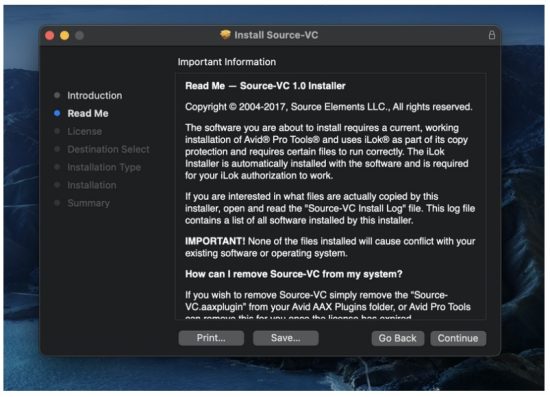 การเชื่อมต่อ Source-VC และ Pro Tools
การเชื่อมต่อ Source-VC และ Pro Tools
ในการใช้ Source-VC โดยทั่วไปคุณจะต้องวางปลั๊กอิน Source-VC ไว้ที่ช่อง Aux หรือ Master ซึ่งเป็นช่องที่มิกซ์หรือเนื้อหาโปรแกรมใดๆ ของคุณกำลังส่งไปยังลำโพง Source-VC รองรับหลายช่องสัญญาณสำหรับทุกช่องสัญญาณ ตั้งแต่โมโนไปจนถึง 7.1
การถอนการติดตั้ง Source-VC
เขียนโดย Source Elements | เผยแพร่ล่าสุดเมื่อ: 04 สิงหาคม 2022
บทความนี้เป็นส่วนหนึ่งของคู่มือผู้ใช้ Source-VC 1.0
หากต้องการถอนการติดตั้ง Source-VC บน Mac ให้เปิดแพ็คเกจตัวติดตั้งและดับเบิลคลิกที่ “Source-VC Uninstaller.pkg” file. ทำตามคำแนะนำบนโปรแกรมถอนการติดตั้ง
ทำตามคำแนะนำบนโปรแกรมถอนการติดตั้ง
การใช้คุณสมบัติการควบคุมระดับเสียง
เขียนโดย Source Elements | เผยแพร่ล่าสุดเมื่อ: 15 สิงหาคม 2022
บทความนี้เป็นส่วนหนึ่งของคู่มือผู้ใช้ Source-VC 1.0
การควบคุมระดับเสียงสามารถทำได้โดยใช้แถบเลื่อนบนปลั๊กอินหรือปุ่มคำสั่งเริ่มต้นซึ่งก็คือปุ่ม Command และปุ่มลูกศรสำหรับทิศทาง เช่น ขึ้น ⌘ ↑ หรือ ลง ⌘ ↓ การกดปุ่มลูกศรเร็วจะย้ายระดับเสียงครั้งละ 6 เดซิเบล หากกดปุ่มผู้ลงนาม ระดับเสียงจะเพิ่มขึ้นครั้งละ 1 เดซิเบล
การกดปุ่มลูกศรเร็วจะย้ายระดับเสียงครั้งละ 6 เดซิเบล หากกดปุ่มผู้ลงนาม ระดับเสียงจะเพิ่มขึ้นครั้งละ 1 เดซิเบล
ไม่จำเป็นต้องมองเห็นหน้าต่างปลั๊กอินเพื่อให้คำสั่งคีย์ควบคุมปลั๊กอินได้ การตั้งค่าปุ่มปรับระดับเสียงหรือ MIDI หมายเหตุ
สามารถเปลี่ยนคำสั่งคีย์ได้โดยการคลิกขวาที่แถบเลื่อนระดับเสียง “Control” การเลือก “เรียนรู้” จะกำหนดปุ่ม ASCII ที่จะกดครั้งถัดไปให้กับฟังก์ชันที่ระบุไว้ (เพิ่มระดับเสียงหรือลดระดับเสียง)
- การเลือกตัวเลือก “ลืม” จะยกเลิกการกำหนดคำสั่งคีย์ที่สอดคล้องกันสำหรับฟังก์ชันเพิ่มหรือลดระดับเสียง
- การเลือกตัวเลือก "เรียนรู้ Midi CC" จะกำหนดตัวควบคุม Midi ต่อเนื่องตัวถัดไปให้กับฟังก์ชันเพิ่ม/ลดระดับเสียง และการเลือกตัวเลือก "ลืม Midi CC" จะยกเลิกการเลือกตัวควบคุม Midi ต่อเนื่องใดๆ ที่กำหนดให้กับฟังก์ชันเพิ่ม/ลดระดับเสียง
บันทึก: หากเลื่อนแถบเลื่อนระดับเสียงในอินเทอร์เฟซปลั๊กอิน หรือใช้คำสั่ง ASCII เพื่อเปลี่ยนการตั้งค่าระดับเสียง ตำแหน่งของตัวควบคุม Midi Continuous Controller จะไม่ถูกอัปเดต ในกรณีนี้ ตัวควบคุม Midi Continuous Controller จะไม่ซิงค์กับตำแหน่งของการตั้งค่าระดับเสียงปลั๊กอินจริง เพื่อแก้ไขปัญหานี้ ให้ลดระดับเสียงลงเป็น -inf ของทั้งตัวควบคุม MIDI และเฟดเดอร์ระดับเสียงบนหน้าจอใน Source-VC จากนั้นจึงควบคุมระดับเสียงโดยใช้ตัวควบคุม MIDI เท่านั้นเพื่อให้ระดับเสียงซิงค์กัน
การใช้คุณสมบัติปิดเสียง/หรี่แสง
เขียนโดย Source Elements | เผยแพร่ล่าสุดเมื่อ: 04 สิงหาคม 2022
บทความนี้เป็นส่วนหนึ่งของคู่มือผู้ใช้ Source-VC 1.0
การเลือกด้านบนภายใต้ส่วนปิดเสียง/หรี่แสงจะตั้งค่าระดับการหรี่แสง และเมื่อกดปุ่มหรี่แสงหรือคำสั่งปุ่ม ASCI เริ่มต้นคือ “Shift+Command+ลูกศรลง” ⇧ ⌘ ↓ ระดับเสียงที่ส่งออกจะลดลงตามปริมาณการหรี่แสงที่ตั้งไว้ หรือฟังก์ชันหรี่แสงจะถูกยกเลิกหากใช้งานอยู่แล้ว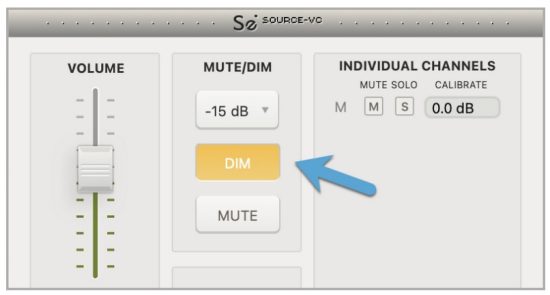 การกดปุ่มปิดเสียงจะลดระดับเสียงลงเหลือลบอนันต์ หรือหากกดปุ่มคำสั่ง ASCII เริ่มต้น คือ "shift+command+ลูกศรขึ้น" ระดับเสียงจะลดลงเหลือลบอนันต์ หรือฟังก์ชันปิดเสียงจะถูกยกเลิกหากใช้งานอยู่แล้ว
การกดปุ่มปิดเสียงจะลดระดับเสียงลงเหลือลบอนันต์ หรือหากกดปุ่มคำสั่ง ASCII เริ่มต้น คือ "shift+command+ลูกศรขึ้น" ระดับเสียงจะลดลงเหลือลบอนันต์ หรือฟังก์ชันปิดเสียงจะถูกยกเลิกหากใช้งานอยู่แล้ว
การตั้งค่าปุ่มปิดเสียง/หรี่เสียงหรือโน้ต MIDI
สามารถกำหนดโน้ต Midi หรือตัวควบคุมได้โดยการ "กด Control ค้างไว้แล้วคลิก" บนปุ่มปิดเสียงหรือหรี่เสียง และเลือกตัวเลือก "เรียนรู้ Midi" เพื่อกำหนดตัวควบคุม Midi ที่กดครั้งถัดไปให้กับฟังก์ชันที่สอดคล้องกัน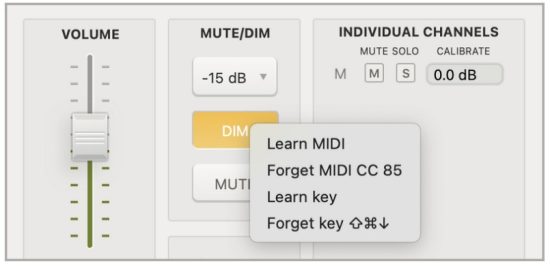 การเลือกตัวเลือกลืมจะยกเลิกการเลือกตัวควบคุม Midi ที่กำหนด
การเลือกตัวเลือกลืมจะยกเลิกการเลือกตัวควบคุม Midi ที่กำหนด
บันทึก: หากกดปุ่มปิดเสียงหรือหรี่แสงในอินเทอร์เฟซปลั๊กอิน หรือใช้คำสั่ง ASCII เพื่อเปลี่ยนการตั้งค่าสถานะปิดเสียง/หรี่แสง สถานะของตัวควบคุม Midi จะไม่ถูกอัปเดต ในกรณีนี้ ตัวควบคุม Midi จะยังคงซิงค์กับการตั้งค่าการปิดเสียงหรือระดับเสียงของปลั๊กอินจริง เพื่อแก้ไขปัญหานี้ ให้ลืมตัวควบคุม MIDI ไป แล้วตั้งค่าตัวควบคุม MIDI ให้อยู่ในสถานะเดียวกับ GUI ของปลั๊กอิน แล้วเรียนรู้ตัวควบคุม MIDI อีกครั้ง
การใช้คุณสมบัติการสอบเทียบ
เขียนโดย Source Elements | เผยแพร่ล่าสุดเมื่อ: 04 สิงหาคม 2022
บทความนี้เป็นส่วนหนึ่งของคู่มือผู้ใช้ Source-VC 1.0
การตั้งค่าการปรับเทียบจะลดหรือเพิ่มระดับเสียงของปลั๊กอินทั้งหมดตามจำนวนคงที่
ในส่วน "ช่องสัญญาณเดี่ยว" คุณสามารถเล่นเดี่ยวช่องสัญญาณแต่ละช่องได้โดยคลิกปุ่ม "s" หรือปิดเสียงโดยกดปุ่ม "m" ข้างช่องสัญญาณที่กำหนด ช่องตั้งค่าระดับเสียงสามารถใช้เพื่อปรับเทียบช่องสัญญาณเฉพาะในปริมาณที่กำหนด เพื่อให้คุณสามารถปรับเทียบระบบมอนิเตอร์ของคุณได้
การแก้ไขปัญหาสำหรับ Source-VC
เขียนโดย Source Elements | เผยแพร่ล่าสุดเมื่อ: 23 พฤษภาคม 2023
บทความนี้เป็นส่วนหนึ่งของคู่มือผู้ใช้ Source-VC 1.0
ติดต่อแหล่งข้อมูลสำหรับการสนับสนุนด้านเทคนิคและทั่วไป
มีเอกสารประกอบที่ครอบคลุม บนของเรา webเว็บไซต์หากคำถามของคุณไม่ได้รับคำตอบ โปรดติดต่อเราทางโทรศัพท์ อีเมล หรือเราสามารถจัดการสื่อสารผ่านช่องทางอื่นๆ เช่น Skype ได้ตามคำขอ
การสนับสนุนทางออนไลน์: http://www.source-elements.com/support
อีเมล: support@source-elements.com
การติดต่อฝ่ายสนับสนุนผ่านทางอีเมล
เมื่อส่งอีเมลถึงฝ่ายสนับสนุน โปรดให้ข้อมูลที่จำเป็นแก่เราเพื่อแก้ไขปัญหา เช่นampเล ให้:
ประเภทคอมพิวเตอร์ของคุณ เวอร์ชันระบบปฏิบัติการ
เวอร์ชัน Pro Tools ข้อมูลเกี่ยวกับปัญหาให้มากที่สุดเท่าที่จะเป็นไปได้ ซึ่งจะช่วยให้เราตอบกลับคุณด้วยความช่วยเหลือที่เกี่ยวข้องได้รวดเร็วยิ่งขึ้น
เอกสาร / แหล่งข้อมูล
 |
องค์ประกอบแหล่งที่มา Source Talkback 1.3, Source VC [พีดีเอฟ] คู่มือการใช้งาน แหล่งที่มา Talkback 1.3 แหล่งที่มา VC, Talkback 1.3 แหล่งที่มา VC, 1.3 แหล่งที่มา VC, แหล่งที่มา VC |